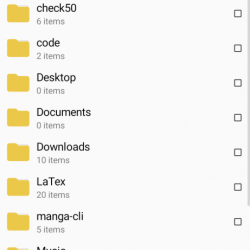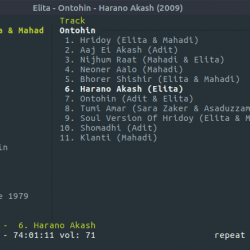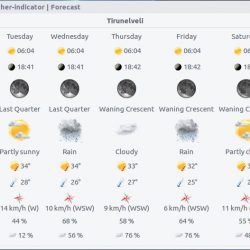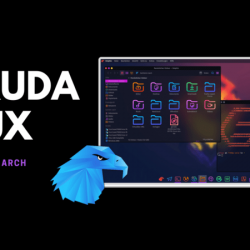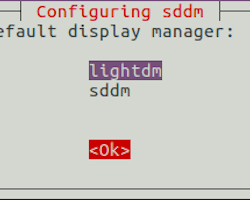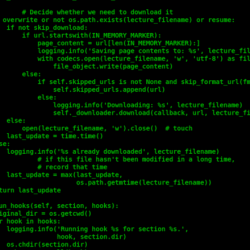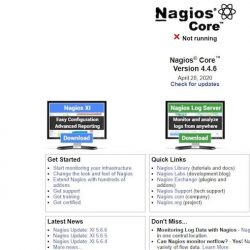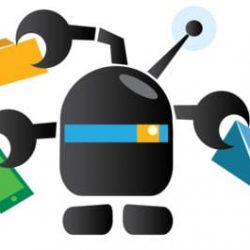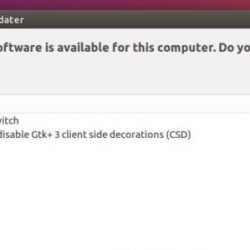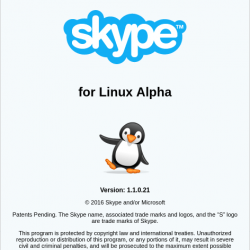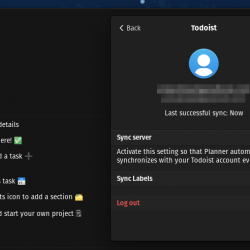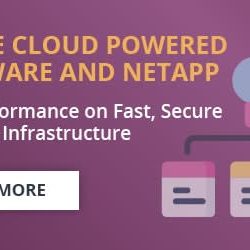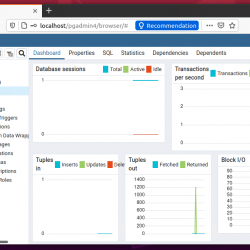简介:Flatpak 是一种新的通用包装格式。 启用 Flatpak 将使您能够轻松安装许多 Linux 应用程序。 这是在 Ubuntu 和其他 Linux 发行版中使用 Flatpak 的方法。
在 Linux 中安装应用程序就像打开软件中心、搜索和安装一样简单。 App Store 中没有的应用程序可以通过 DEB 或 RPM 包安装。 其中一些可通过 PPA(用于基于 Debian 的发行版)获得,如果没有,可以从源代码构建。
虽然有一些限制。 App Store 通常没有最新版本的应用程序,处理依赖项可能很烦人,而且 PPA 可能并不总是安全的! 而且,从源头构建需要一些终端动手操作。
对于多个 Linux 发行版和包管理系统,需要一个通用打包系统,它可以运行应用程序,而与您使用的 Linux 发行版无关。 Canonical 想到了它并创建了 Snaps。 还有一个名为 AppImage 的独立通用软件包,您可以在其中下载应用程序并运行它,而无需实际安装应用程序。
连同 Snaps 和 应用图像,还有另一个通用的包系统叫做 平板包装. 我们将了解如何在大多数 Linux 发行版上安装和使用 Flatpak 及其优势。
什么是 Flatpak?
平板包装 基本上是Linux上的应用程序框架。 由于不同的发行版更喜欢自己的包管理,Flatpak 旨在提供具有其他优势的跨平台解决方案。 它使开发人员的工作更加轻松。 几乎所有 Linux 发行版(支持 Flatpak)都可以使用单个应用程序构建,而无需对捆绑包进行任何修改。
Flatpak 的主要优势
- 除了为不同的 Linux 发行版提供单个捆绑包之外,Flatpak 还提供与 Linux 桌面的集成,从而更容易浏览、安装和使用 Flatpak 应用程序,例如 Gnome 软件中心可用于安装 Flatpak。
- Flatpak 是向前兼容的,即相同的 Flatpak 应用程序可以在发行版的下一个版本上运行而无需更改。
- 维护可以由应用程序使用的运行时依赖项。 缺少的可以作为应用程序的一部分添加。
- 虽然 Flatpak 提供了应用分发的中心化服务,但它完全支持应用的去中心化分发。
A. 为各种 Linux 发行版启用 Flatpak 支持
安装 Flatpak 是一个两步过程。 第一个是安装 Flatpak,然后我们必须添加一个 Flatpak 存储库(这里是 Flathub),我们可以从中安装应用程序。
在 Ubuntu 和 Linux Mint 上安装 Flatpak
Linux Mint 和 Ubuntu 默认支持 Flatpak。 但是,您可以通过再次尝试安装 Flatpak 来验证它:
sudo apt install flatpak在 Debian、Ubuntu、Elementary OS 和其他基于 Ubuntu 的发行版上安装 Flatpak
基于 Debian 的发行版可以使用官方 PPA 来安装 Flatpak。 打开终端并使用以下命令:
sudo add-apt-repository ppa:alexlarsson/flatpak sudo apt update sudo apt install flatpak在 Red Hat 上安装 Flatpak 和 Fedora 基于 Linux 的发行版
在 Red Hat 上安装 Flatpak 和 Fedora,您只需输入以下命令:
sudo yum install flatpak在 openSUSE 上安装 Flatpak
要在基于 openSUSE 的 Linux 发行版上启用 Flatpak 支持,请使用以下命令:
sudo zypper install flatpak在 Arch Linux 上安装 Flatpak
要在基于 Arch 的 Linux 发行版上启用 Flatpak 支持,请使用以下命令:
sudo pacman -S flatpakB. 在软件中心启用 Flatpak 应用程序支持
Flatpak 应用程序可以通过命令行完全管理。 但并不是每个人都喜欢使用命令行来安装应用程序,这就是在 GNOME 软件中心启用 Flatpak 支持将成为救命稻草的地方。
在像 Pop!_OS 20.04 这样的一些发行版上,您会发现 Flatpak 与软件中心集成。 所以,你不需要单独做任何事情。
但是,如果您没有默认集成 Flatpak,则需要 GNOME 软件插件才能通过 GUI 安装 flatpak。 使用以下命令将其安装在基于 Ubuntu 的发行版中:
sudo apt install gnome-software-plugin-flatpak对于其他发行版,请使用常规软件包安装命令安装 gnome-software-plugin-flatpak。 安装后,重新启动软件中心或您的机器。
现在你可以下载 .flatpakref 从应用程序开发者的网站或从官方的 Flatpak 应用程序商店提交文件, 平面图.
导航到下载文件夹并双击下载的 .flatpakref 文件。 它应该会打开软件中心并提供如下图所示的安装选项:
您也可以右键单击该文件并 使用软件安装打开(默认) 如果双击不起作用。
安装完成后,您可以从软件中心或应用程序菜单启动它。
C. 使用 Flatpak 命令(对于中级到专家)
现在我们已经了解了如何启用 Flatpak 支持以及如何安装 Flatpak 应用程序,我们可以继续查看用于完全控制软件包安装的 Flatpak 命令。
本教程的这一部分是可选的,仅适用于喜欢命令行而不是 GUI 的中级到专家级用户。
添加用于安装 Flatpak 应用程序的存储库
Flatpak 需要有存储库信息,您可以从中找到和下载应用程序。 添加 Flathub 存储库是一个好主意,这样您就可以访问许多 Flatpak 应用程序。
值得注意的是,在撰写本文时—— 平面图 是最流行的安装 Flatpak 的存储库。 所以,我们已经将它用于提到的每个命令。 如果您正在使用其他存储库(远程源),请随意将 Flathub 替换为您用于每个命令的存储库。
为此,请使用以下命令:
flatpak remote-add --if-not-exists flathub https://flathub.org/repo/flathub.flatpakrepo可能还有其他可用的存储库——根据需要检查并添加它们。
通过终端搜索 Flatpak
您可以通过以下方式使用 Flatpak 命令中的搜索选项搜索可用的 Flatpak 应用程序:
flatpak search applicationname应用程序名称不必准确。 它将显示与搜索查询匹配的所有可能结果。
例如,flatpak 搜索 libreoffice 返回 LibreOffice 稳定版本。
您应该在上述命令输出中注意两件事。 这 ”应用程序 ID“ 和 ”遥控器“。 您将需要这两个来安装应用程序。
安装 Flatpak 应用程序
从存储库安装 Flatpak 应用程序的通用方法是:
flatpak install <remotes> <ApplicationID>例如,在前面的搜索命令中,您获得了应用程序 ID 和存储库名称。 您可以使用此信息通过以下方式安装应用程序:
flatpak install flathub org.libreoffice.LibreOffice一些开发人员提供自己的存储库。 您可以使用应用程序的 flatpakref 的绝对路径来安装应用程序或通过 Flathub。
flatpak install --from https://flathub.org/repo/appstream/com.spotify.Client.flatpakref从 flatpakref 文件安装 Flatpak 应用程序
如果您已经在系统上下载了 .flatpakref 文件,请导航到该目录并使用以下命令进行安装:
flatpak install <ApplicationID>.flatpakref假设你已经下载了 net.poedit.Poedit.flatpakref 文件,命令将如下所示:
flatpak install net.poedit.Poedit.flatpakref运行 Flatpak
要运行 Flatpak 应用程序,您可以使用以下命令:
flatpak run <ApplicationID>例如,如果您安装了 spotify,命令如下所示:
flatpak run com.spotify.Client显示系统上安装的所有 Flatpak 应用程序
您可以使用以下命令显示系统上安装的所有 Flatpak 应用程序:
flatpak list卸载 Flatpak 应用程序
您可以使用带有应用程序 ID 的卸载选项来删除已安装的 Flatpak 包。
flatpak uninstall <ApplicationID>它应该是这样的:
flatpak uninstall com.spotify.Client一次更新所有 Flatpak 应用程序
flatpak update通过删除未使用的 Flatpak 运行时释放空间
不时清理系统并释放空间是明智之举。 您可以使用以下命令删除未使用的 Flatpak 运行时:
flatpak uninstall --unused上面的命令列出了未使用的运行时,并为您提供了将它们全部删除的选项。
D. Flatpak 故障排除
在本节中,我们将看到您在使用 Flatpak 时可能遇到的一些常见问题。
修复 Flatpak 安装错误
如果你遇到这样的错误:
error: runtime/org.freedesktop.Platform/x86_64/1.6 not installed
您可以使用以下命令轻松修复它:
flatpak update -v如果由于 Internet 连接不佳或系统关闭而导致 Flatpak 安装不完整,则会收到错误消息。 更新 Flatpak 存储库通常可以解决此问题。
你觉得 Flatpak 怎么样?
启用 Flatpak 支持当然可以访问更多软件。 Flathub 网站提供了一种查找这些 Flatpak 应用程序的简单方法。
Flatpak 不仅解决了 Linux 用户之间的跨平台应用程序安装问题,还节省了为不同发行版开发单独捆绑包的工作。 单个包可用于各种 Linux 发行版,维护非常简单。
不过,与 Snap 相比,Flatpak 稍微复杂一些。 在我看来,依赖应用程序 ID 而不是应用程序名称是一种烦恼。 我也很惊讶 Flatpak 应用程序的安装和删除不需要 sudo 权利。
您如何看待 Flatpak 以及您是否使用它们? 你更喜欢它而不是 AppImage 还是 Snaps? 如果您在评论部分遇到任何问题,请告诉我们。